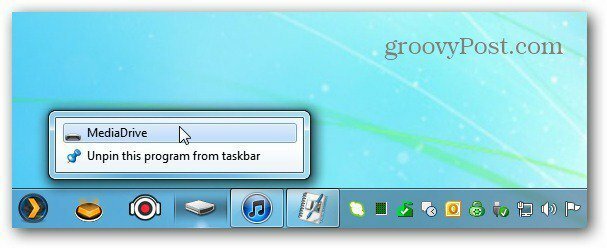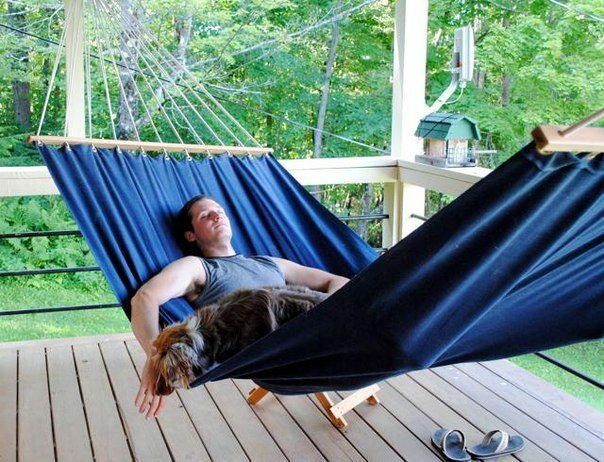Prikvačite pogon na programsku traku sustava Windows 7
Microsoft Windows Vindovs 7 / / March 19, 2020
Umetanje predmeta na programsku traku u sustavu Windows 7 olakšava navigaciju. Nažalost, ne možete zabiti sve. Ne možete zadati tvrdi disk. Za to se sve rješava, to je lako. Evo kako
Umetanje predmeta na programsku traku u sustavu Windows 7 olakšava navigaciju. Nažalost, ne možete zabiti sve. Ne možete zadati tvrdi disk. Za to se sve rješava, to je lako. Evo kako
Prvo, desnom tipkom miša kliknite prazno područje na radnoj površini i odaberite Nova datoteka >> Tekst datoteke.
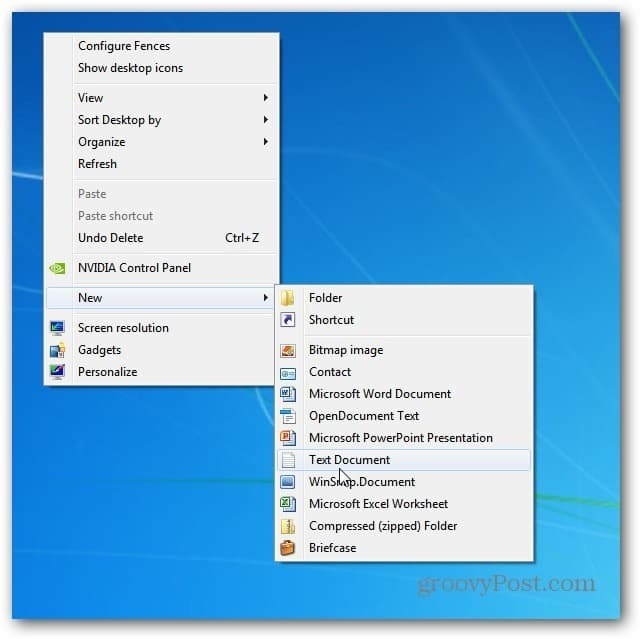
Sada imenujte tu tekstualnu datoteku nečim pamtljivim .exe.
Ovdje sam imenovao svoj vanjski pogon koji koristim Plex Media Center koja ima puno video zapisa, pjesama i slika na MediaDrive.exe. Važno je promijeniti ekstenziju datoteke s .txt u .exe.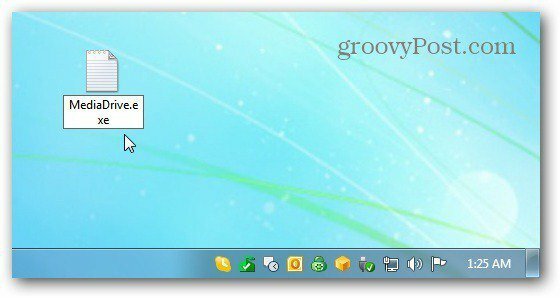
Kliknite Da u dijaloškom okviru koji vas pita želite li preimenovati datotečnu ekstenziju.
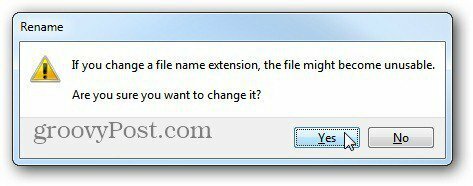
Sada prikvačite datoteku koju ste upravo stvorili na traci sa zadacima.
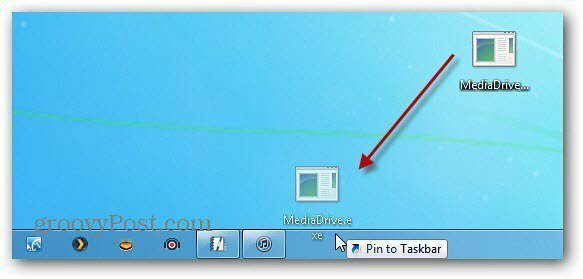
Sada kada je datoteka prikvačena na programskoj traci, kliknite je desnom tipkom miša, a zatim desnom tipkom miša kliknite njeno ime iz izbornika i odaberite Svojstva.
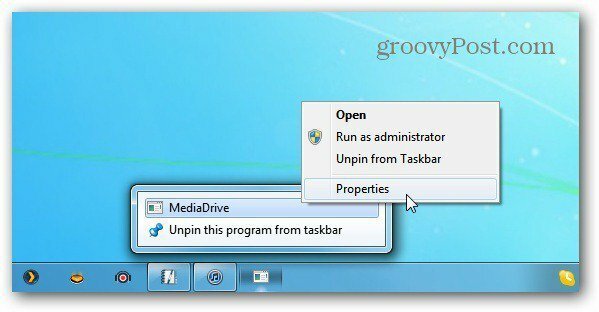
Pojavit će se zaslon Svojstva pogona. Odaberite karticu Prečac i unesite u cilj i započnite u poljima pogona koji ste odabrali.
Na primjer, pogon koji koristim sam nazvao (Z :) koji sam upisao u polje Cilj. Ako koristite pogon koji se prikazuje u računalu, u polju Start In:% users% \ drive: \ - gdje je Drive slovo pogona koje želite otvoriti.
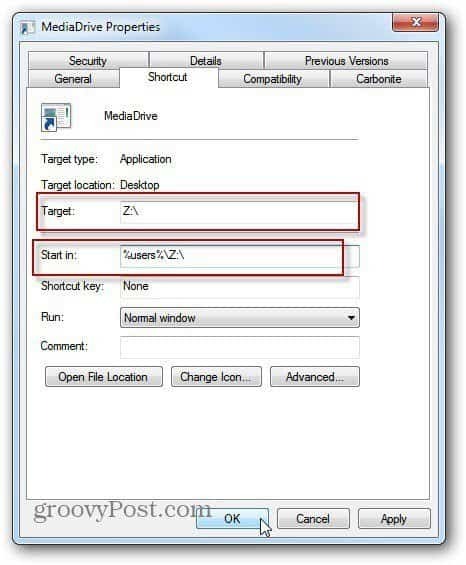
Dok se nalazite u prozorima Svojstva, možda možete kliknuti i Promijeniti ikonu. Zatim odaberite ikonu koju želite koristiti. Ovdje sam odabrao ikonu tvrdog diska.
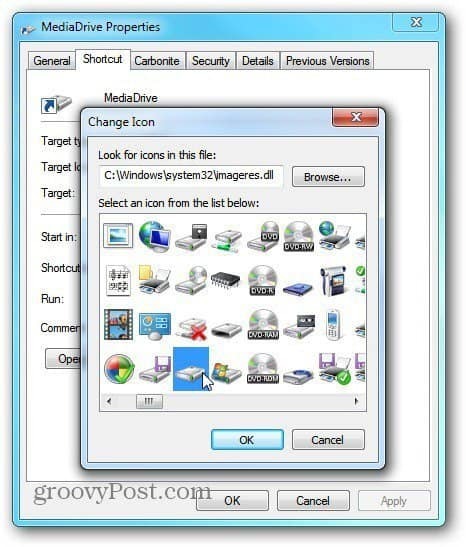
Kliknite U redu na oba zaslona i tada ćete na programskoj traci vidjeti vašu novu ikonu pogona.